- यदि आप 0x80042109 त्रुटि का सामना करते हैं, तो सबसे पहले, आपको यह पुष्टि करनी होगी कि आपका पीसी एक स्थिर नेटवर्क से ठीक से जुड़ा है।
- पहला समाधान आउटगोइंग पोर्ट को बदलना होगा। एक मानक आउटगोइंग SMTP पोर्ट का मान 25 है।
- आउटलुक त्रुटि प्राप्त करने का सबसे कम भाग्यशाली क्षण तब होता है जब आप एक महत्वपूर्ण ई-मेल की प्रतीक्षा कर रहे होते हैं। यदि आपको कोई और त्रुटि है तो आप हमारे में समाधान पाएंगे आउटलुक त्रुटियाँ श्रेणी.
- यदि आप आउटलुक में किसी अन्य समस्या का अनुभव करते हैं तो हमारे में एक नज़र डालना एक अच्छा विचार है आउटलुक हब को ठीक करें उचित समाधान के लिए।
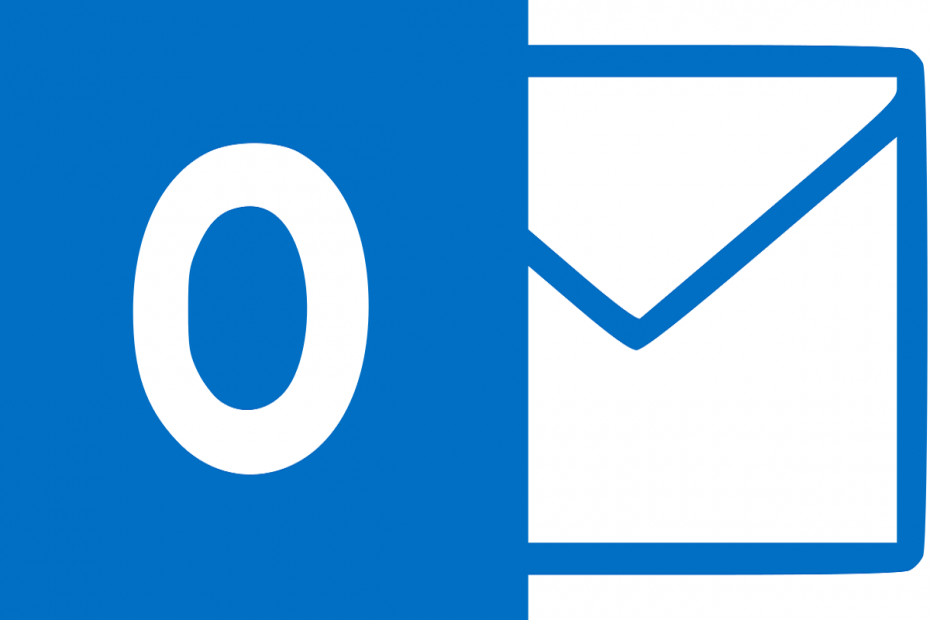
यह सॉफ़्टवेयर सामान्य कंप्यूटर त्रुटियों की मरम्मत करेगा, आपको फ़ाइल हानि, मैलवेयर, हार्डवेयर विफलता से बचाएगा और अधिकतम प्रदर्शन के लिए आपके पीसी को अनुकूलित करेगा। पीसी की समस्याओं को ठीक करें और 3 आसान चरणों में अभी वायरस निकालें:
- रेस्टोरो पीसी रिपेयर टूल डाउनलोड करें जो पेटेंट प्रौद्योगिकी के साथ आता है (पेटेंट उपलब्ध यहां).
- क्लिक स्कैन शुरू करें Windows समस्याएँ ढूँढ़ने के लिए जो PC समस्याओं का कारण हो सकती हैं।
- क्लिक सभी की मरम्मत आपके कंप्यूटर की सुरक्षा और प्रदर्शन को प्रभावित करने वाली समस्याओं को ठीक करने के लिए
- रेस्टोरो द्वारा डाउनलोड किया गया है 0 इस महीने पाठकों।
भले ही हमारे पास एक दर्जन तृतीय-पक्ष हों ईमेल क्लाइंटएस आजकल, माइक्रोसॉफ्ट आउटलुक इस विभाग में अभी भी एक ताकत के साथ गणना की जानी है।
बहरहाल, आउटलुक भी कभी-कभार होने से परहेज नहीं करता त्रुटियों, कोड के साथ एक की तरह 0x80042109.
उपयोगकर्ताओं ने बताया कि वे ईमेल भेजने में असमर्थ हैं और एक बार कोशिश करने के बाद, उन्हें इस लंबी त्रुटि के साथ संकेत दिया जाता है:
आउटलुक आपके आउटगोइंग (एसएमटीपी) ई-मेल सर्वर से कनेक्ट नहीं हो सकता है। यदि आप यह संदेश प्राप्त करना जारी रखते हैं, तो अपने सर्वर व्यवस्थापक या इंटरनेट सेवा प्रदाता (ISP) से संपर्क करें। त्रुटि 0x80042109
सौभाग्य से, हमने इस समस्या को दूर करने में आपकी सहायता के लिए कुछ समाधान तैयार किए हैं। यदि आपको आउटलुक के साथ कठिन समय हो रहा है, तो उन्हें नीचे देखना सुनिश्चित करें।
मैं विंडोज 10 में आउटलुक त्रुटि 0x80042109 को कैसे ठीक कर सकता हूं?
- अपनी कनेक्टिविटी जांचें
- आउटगोइंग पोर्ट बदलें
- अपने फ़ायरवॉल को पुन: कॉन्फ़िगर करें
- अपना खाता हटाएं और इसे फिर से जोड़ें
समाधान 1 - कनेक्टिविटी की जाँच करें
सबसे पहले, आपको यह पुष्टि करने की आवश्यकता होगी कि आपका पीसी एक स्थिर नेटवर्क से ठीक से जुड़ा है।
स्पष्ट कारणों से, आपका ईमेल क्लाइंट सर्वर तक नहीं पहुंच पाएगा और इसके परिणामस्वरूप, आप ईमेल प्राप्त करने या भेजने में सक्षम नहीं होंगे।
यदि आपका कनेक्शन सबपर है और आप सकारात्मक हैं कि यह त्रुटि के लिए अपराधी है, तो आपको अपनी कनेक्टिविटी के समस्या निवारण के लिए ये कदम उठाने चाहिए:
- अपने राउटर और मॉडेम को पुनरारंभ करें।
- वायरलेस के बजाय वायर्ड कनेक्शन पर स्विच करें।
- अपने पीसी को पुनरारंभ करें।
- प्रॉक्सी और वीपीएन को अस्थायी रूप से अक्षम करें।
- Windows समस्या निवारक चलाएँ।
एक बार जब आप स्थिर कनेक्शन प्राप्त कर लेते हैं, तो समस्या का समाधान हो जाना चाहिए। हालाँकि, यदि ऐसा नहीं है, तो चरणों के साथ आगे बढ़ना सुनिश्चित करें।
समाधान 2 - आउटगोइंग पोर्ट बदलें
एक मानक आउटगोइंग एसएमटीपी (सिंपल मेल ट्रांसफर प्रोटोकॉल) पोर्ट का मान डिफ़ॉल्ट रूप से. पर सेट होता है 25.
अब, ऐसा लगता है कि कई ISP इस पोर्ट वैल्यू को ब्लॉक कर रहे हैं और इस प्रकार, आप ईमेल भेजने में असमर्थ हैं। इस परिदृश्य में आपके पास दो विकल्प हैं:
- SMTP मान को बदलें Change 26.
- टीएलएस पोर्ट पर स्विच करें और चुनें 587.
दूसरा विकल्प गैर-मानक पोर्ट मान है, लेकिन फिर भी, इस समस्या का एक सिद्ध समाधान है। इन निर्देशों का पालन करें और हमें जाने के लिए अच्छा होना चाहिए:
- खुला हुआ आउटलुक.
- का चयन करें उपकरण.
- खुला हुआ अकाउंट सेटिंग.
- परेशान ईमेल पते पर डबल-क्लिक करें।
- का चयन करें अधिक सेटिंग.
- खुला हुआ उन्नत.
- सेट आउटगोइंग सर्वरएसएमटीपी पोर्ट सेवा मेरे 587 और चुनें टीएलएस एन्क्रिप्शन।
- चयन की पुष्टि करें और परिवर्तनों की तलाश करें।
दूसरी ओर, यदि आप अभी भी हाथ में त्रुटि के साथ फंस गए हैं, तो नीचे दिए गए समस्या निवारण चरणों के साथ जारी रखें।
समाधान 3 - फ़ायरवॉल को पुन: कॉन्फ़िगर करें
भले ही आपने ईमेल इनकमिंग और आउटगोइंग पोर्ट को कॉन्फ़िगर किया हो, समस्या बनी रह सकती है। तथा फ़ायरवॉल त्रुटि उत्पन्न करने वाला हो सकता है।
विंडोज फ़ायरवॉल के लिए विश्वसनीय विंडोज सुविधाओं को ब्लॉक करना आम बात नहीं है, लेकिन जाहिर है, यह समय-समय पर हो सकता है।
यह पुष्टि करने के लिए कि फ़ायरवॉल वास्तव में आउटलुक को इंटरनेट का उपयोग करने की अनुमति दे रहा है, नीचे दिए गए निर्देशों का पालन करें:
- विंडोज सर्च बार में टाइप करें फ़ायरवॉल और खुला विंडोज फ़ायरवॉल.
- बाएँ फलक से, पर क्लिक करें ”Windows फ़ायरवॉल के माध्यम से किसी ऐप या सुविधा को अनुमति दें”.
- पर क्लिक करें "सेटिंग्स परिवर्तित करना"बटन।
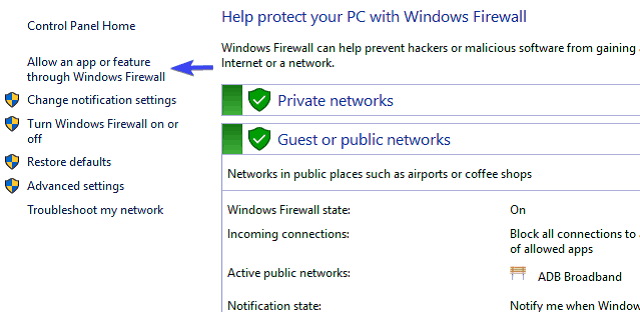
- अब, इन 2 प्रक्रियाओं का पता लगाएं और उन्हें निजी और सार्वजनिक दोनों नेटवर्कों के लिए सक्षम करें:
- Outlook.exe (आउटलुक के लिए)
- Msimn.exe (आउटलुक एक्सप्रेस के लिए)
- एक बार ऐसा करने के बाद, परिवर्तनों की पुष्टि करें और अपने पीसी को पुनरारंभ करें।
समाधान 4 - अपना खाता हटाएं और इसे फिर से जोड़ें
अंत में, आप कोशिश कर सकते हैं और अपना खाता इससे हटा सकते हैं आउटलुक. आप सेटिंग> ऐप्स> आउटलुक पर क्लिक करके और उन्नत विकल्पों तक पहुंचकर भी ऐप को पूरी तरह से रीसेट कर सकते हैं।
एक बार वहां बस रीसेट पर क्लिक करें। उसके बाद, बस अपना खाता फिर से जोड़ें, इसे कॉन्फ़िगर करें, और तब तक प्रतीक्षा करें जब तक कि यह पूरी तरह से सिंक्रनाइज़ न हो जाए।
उसे क्या करना चाहिए। हमें यकीन है कि आप दिए गए समाधानों के साथ आउटलुक त्रुटि 0x80042109 को दूर करने में सक्षम होंगे।
इसके अतिरिक्त, नीचे दिए गए टिप्पणी अनुभाग में अपने प्रश्न या सुझाव पोस्ट करना न भूलें।
- आउटलुक त्रुटि कोड 0x80042109 क्या है?
- मैं ईमेल न भेजने वाले आउटलुक को कैसे ठीक करूं?
सबसे पहले, जांचें कि क्या आपको कोई त्रुटि मिलती है, और फिर जांचें कि आपका आईएसपी पोर्ट को अवरुद्ध कर रहा है या नहीं। हमारा पढ़ें इस समस्या के लिए पूर्ण फिक्स गाइड.
 अभी भी समस्याएं आ रही हैं?उन्हें इस टूल से ठीक करें:
अभी भी समस्याएं आ रही हैं?उन्हें इस टूल से ठीक करें:
- इस पीसी मरम्मत उपकरण को डाउनलोड करें TrustPilot.com पर बढ़िया रेटिंग दी गई है (इस पृष्ठ पर डाउनलोड शुरू होता है)।
- क्लिक स्कैन शुरू करें Windows समस्याएँ ढूँढ़ने के लिए जो PC समस्याओं का कारण हो सकती हैं।
- क्लिक सभी की मरम्मत पेटेंट प्रौद्योगिकियों के साथ मुद्दों को ठीक करने के लिए (हमारे पाठकों के लिए विशेष छूट)।
रेस्टोरो द्वारा डाउनलोड किया गया है 0 इस महीने पाठकों।
लगातार पूछे जाने वाले प्रश्न
कनेक्टिविटी जांचें और आउटगोइंग पोर्ट बदलें। इस त्रुटि को ठीक करने के लिए और समाधान खोजें हमारे विशेषज्ञ गाइड.
त्रुटि 0x80042109 निम्न संदेश के साथ आती है: आउटलुक आपके आउटगोइंग (एसएमटीपी) ई-मेल सर्वर से कनेक्ट नहीं हो सकता है। यदि आप यह संदेश प्राप्त करना जारी रखते हैं, तो अपने सर्वर व्यवस्थापक या इंटरनेट सेवा प्रदाता (ISP) से संपर्क करें।
सबसे पहले, जांचें कि क्या आपको कोई त्रुटि मिलती है, और फिर जांचें कि आपका आईएसपी पोर्ट को अवरुद्ध कर रहा है या नहीं। हमारा पढ़ें इस समस्या के लिए पूर्ण फिक्स गाइड.

![FIX: चित्रों के बजाय आउटलुक रेड एक्स [२००३, २००७, २०१०]](/f/3f8a2479dfc29a1d1627add36b9c36f9.jpg?width=300&height=460)
